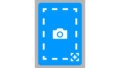インスタライブで「配信できません」という通知が出る問題が一部のユーザーから報告されています。
このような通知が表示されると、ライブ配信の利用が大幅に制限され、多くのユーザーが不便を感じることでしょう。
「配信できません」と表示された際、その理由を知りたいと思うユーザーも少なくありません。
この記事では、以下の点に焦点を当てて詳しく解説します
- インスタライブで「配信できません」と表示される状況
- 配信が制限された場合の対処法
- 「配信できません」と表示される主な理由
これらの情報を通じて、インスタライブで配信ができない問題に遭遇した場合の対処方法や、その理由についての理解を深める手助けをします。
目次
インスタライブが特定のアカウントで利用不可になる理由

インスタライブで「利用不可」と表示される現象が、一部のユーザーに限定されて報告されています。
この問題はInstagramの全ユーザーには共通しておらず、特定のアカウントにのみ発生しています。
興味深いことに、同一ユーザーがメインアカウントでライブ配信が可能であるにも関わらず、サブアカウントでは「利用不可」となることがあります。
これはアカウントごとに適用される異なるポリシーやルールがあることを示しており、その詳細な原因はまだ明らかになっていません。
インスタライブが利用できないときの対処法8選
インスタライブで「利用できません」という表示が出る問題が一部のユーザーから報告されています。
この問題の正確な原因はまだ特定されていませんが、Instagramのシステムに何らかの問題が生じている可能性があります。
特に、メインアカウントでは利用可能なのに、サブアカウントで利用制限がかかる場合も報告されています。
これはアカウントごとに異なる設定や規制が存在することを示しています。
以下に、インスタライブが利用できない場合の対処法を8つ紹介します。これらの方法を試して、状況が改善するか確認してみてください。
対処法1:アプリを最新版に更新する
アプリが古いバージョンのままだと、機能不全やバグが原因で問題が起こることがあります。
そのため、iOSユーザーはApp Store、AndroidユーザーはGoogle Playを通じて、Instagramアプリが最新の状態に更新されているかを定期的に確認し、更新が必要な場合はすぐに行うことが重要です。
開発チームは通常、問題が発見されると新しいバージョンをリリースして対応します。
アプリを最新の状態に保つことで、スムーズな使用が可能になります。
対処法2:インスタグラムアプリを再起動する
インスタグラムで問題が発生した場合、アプリを再起動すると問題が解消されることがあります。
iPhoneを使用している方は、ホームボタンがある機種ならホームボタンをダブルクリックし、ホームボタンがない新型モデルでは画面下部から上へスワイプしてアプリの切り替え画面を表示させます。
その画面でインスタグラムのアプリを上にスワイプして閉じると、アプリが再起動されます。
対処法3:アプリを再インストールする
もしアプリの再起動後も問題が解決しない場合は、アプリを一度アンインストールしてから、App StoreやGoogle Playで再度インストールすることが効果的です。
再インストールはアプリの小さなバグや不具合を清掃するのに役立ち、アプリが再びスムーズに動作するようになります。
対処法4:デバイスのOSをアップデートする
スマートフォンやタブレットのオペレーティングシステムが古いと、インスタライブをはじめとするアプリの性能に悪影響を及ぼすことがあります。
デバイスの設定メニューからソフトウェアアップデートを確認し、利用可能な最新のOSにアップデートしてください。
iPhoneの場合、「設定」→「一般」→「ソフトウェアアップデート」から更新できます。
アップデートには時間がかかることもあるため、余裕をもって行うことをおすすめします。
この作業を行うことで、アプリの性能が向上し、より快適に利用できるようになります。
対処法5:デバイスを変えてみる
インスタライブが利用できない問題の原因を特定する方法の一つとして、使っているデバイスを変更してみるのがあります。
異なるデバイスでインスタライブが利用できれば、問題が特定のデバイスに関連していることが明らかになります。
例えば、スマートフォンではなくタブレットやパソコンでインスタライブの動作を試してみることをお勧めします。
対処法6:Wi-Fiの切り替えを試す
Wi-Fi接続が不安定な場合、インスタライブを含むオンラインサービスの利用に影響が出ることがあります。
Wi-Fiが問題の原因である場合、一度Wi-Fiをオフにしてから再度オンにすることで、接続問題が解消されることがあります。この簡単な手順で、より安定したインターネット接続を得ることができます。
対処法7:別のアカウントで試す
インスタライブが特定のアカウントで利用できない場合、別のアカウントで機能が使えるか試してみると良いでしょう
これにより、問題がアカウント特有のものかどうかが分かり、原因の特定に役立つかもしれません。
対処法8:時間を置いてから再度試す
インスタライブが利用できない時は、システムの一時的な不具合やアカウントに対する一時的な制限(バン)の可能性があります。
すぐに問題が解決しない場合は、少し時間を置いてから再試行するのが良いでしょう。
このような制限は通常、24時間以内に解除されることが多いですが、それ以上経っても解決しない場合は、インスタグラム側の技術的な問題の可能性が高いです。
インスタライブの利用制限の原因

インスタライブが「利用対象外」と表示される具体的な原因は現在のところ明確には分かっていませんが、考えられるいくつかの可能性を探ることができます。
これらの原因を理解することで、問題解決に近づくかもしれません。
原因1:Instagramのシステム障害
インスタライブが「利用対象外」と表示される主な理由として、Instagram自身に起因する技術的な問題が考えられます。
この問題は全てのユーザーに影響を与えるわけではなく、特定の原因が明らかになっていないため、Instagramからの公式発表もまだありません。
このような場合、修正が完了し、新しいバージョンのアプリがリリースされるまで、ユーザーはアップデート情報を定期的にチェックし続けることが必要です。
原因2:アプリのアップデートによる変更
インスタライブが利用できなくなるもう一つの可能性として、Instagramアプリ自体の仕様がアップデートによって変更されたことが挙げられます。
アップデートによる機能の変更や新しい制限が導入されることがあり、これが特定のユーザーに影響を与えることがあります。
新しいアップデートが適用された後は、その変更内容を理解し、適応することが問題解決につながるため、アップデートの詳細を確認することが大切です。
原因3:アカウントへの制限(BAN)
インスタライブが利用できないもう一つの理由として、ユーザーのアカウントがInstagramによって一時的に制限されている(BANされている)可能性があります。
この種の制限は通常24時間以内に解除されることが多いですが、解除されない場合は、自分のアカウントがInstagramのルールに違反していないか確認することが重要です。
Instagramは特定の行為に対して禁止事項を設けており、それらの違反が原因でアカウントに制限がかけられることがあります。
アカウントが制限される行為
Instagramでアカウントに制限がかけられる主な理由には以下が含まれます
- 著作権や商標権を侵害する行為
- 性的な内容を含む写真や動画の投稿
- フォロワーやエンゲージメントを人工的に増加させる行為
- 法律違反の行為
- ヘイトスピーチや名誉毀損を含む発言や投稿
- 自傷行為や暴力を美化する投稿
これらの行為は、Instagramのコミュニティガイドラインに違反しているため、アカウントに制限が課されることになります。
そのため、自身のアカウントがこれらのガイドラインに違反していないかを再度確認し、必要であれば対応することが求められます。
Instagramのコミュニティガイドラインの遵守は、アカウントの安全で健全な利用を保証します。
インスタライブで「利用対象外」と表示される場合の原因と対策
インスタライブが「利用対象外」と表示されて配信できない場合、システムの不具合が一因である可能性が考えられます。
この問題が解消されるまで待つのが一般的ですが、すぐに解決を図りたい場合は以下の対策を試してみましょう
- インスタグラムアプリを最新版にアップデートする。
- アプリを完全に終了させた後、再度起動する。
- アプリをアンインストールしてから再インストールする。
- 使用しているデバイスのOSが最新かどうかを確認し、アップデートが必要なら行う。
- 異なるデバイスでインスタライブが利用可能か試す。
- Wi-Fiの接続をオフにしてから再度オンにする。
- 別のアカウントでインスタライブが利用できるか試す。
これらのステップを踏むことで、問題が早期に解決し、インスタライブを再び楽しむことができるかもしれません。